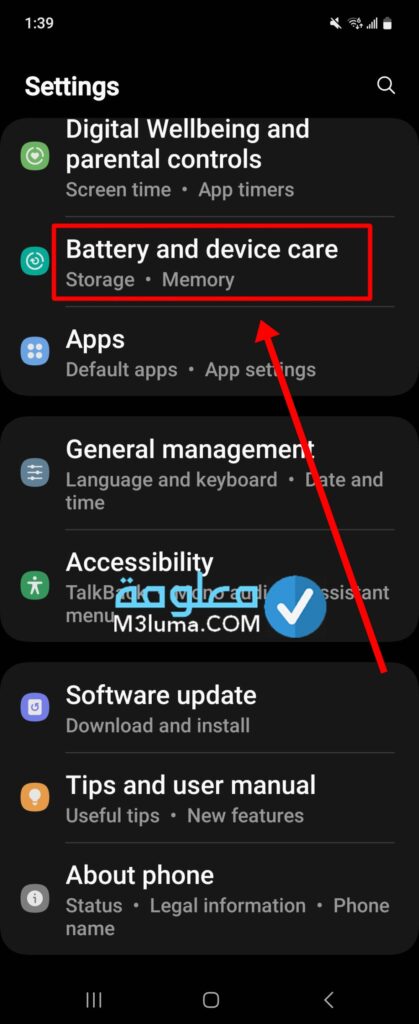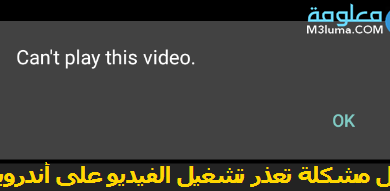كيفية إفراغ سلة المهملات على هاتفك android

يعمل نظام تشغيل الأندرويد على الهواتف الذكية من حيث إدارة الملفات بطريقة مميزة، ويقدم للمستخدم العديد من الخيارات على مستوى التخزين والمشاركة وأيضا الحدف، فكما هو معلوم أنه خلال حذف الملفات من هاتفك الذكي سواء صور أو فيديوهات أو مستندات أو غيرها، لايتم إزالة هذه الملفات بشكل نهائي من الجهاز بل تبقى عالقة لمدة من الزمن وتنتقل إلى سلة المهملات، غالبية الأشخاص حتى بعد حذف الملفات تجد أن داكرة التخزين لاتزال ممتلئة، لهذا تحتاج إلى تفريغ سلة المهملات وللقيام بهذا نقترح عليك الطرق البسيطة بهذا المقال.
إجابة سريعة

بشكل عام هناك أكثر من طريقة تستطيع من خلالها افراغ سلة المهملات سواء من هاتفك الذكي أو جهازك اللوحي بنظام تشغيل الأندرويد، إما من خلال أدوات المثبته بنظام الهاتف أو الإستعانة بخدمات أحد التطبيقات المتخصصة التي يمكنك تنزيلها من متجر جوجل بلاي مثل تطبيق Files by Google المجاني، وإليك كيفية العمل به:
- تقوم بتحميل التطبيق من متجر الهاتف Google Play بعد التثبيت تبدء بتشغيله.
- يتيح لك نقل الملفات إلى الملفات من خلال سلة مهملات Google.
- تبدأ في اختيار الملفات التي تحب إزالتها من هاتفك نهائيا تضع عليها علامة.
- حدد الملفات التي تريد حذفها نهائيا ثم افتح علامة التبويب سلة المهملات في التطبيق.
- بهذه الطريقة يتم حذف الملفات بعضها أو جميعها بشكل دائم وفق ما حددته.
كيفية إفراغ سلة المهملات على Android
قبل الشروع في شرح كيفية افراغ سلة المهملات من هاتفك الأندرويد Android أو جهازك اللوحي، نشير أن اصدرات الهواتف تختلف وكل نوع يقدم مميزات وخصائص تشغيل خاصة من حيث ادارة الملفات والتطبيقات والنظام، لكن وبشكل عام تشترك أجهزة الأندرويد في جل الخصائص المعروفة للعمل، خطوات إفراغ سلة المهملات على Android التي نشرحها الآن هي من جهاز Galaxy Z Flip 4 من Samsung الذي يعمل بنظام Android الإصدار 13، لكن لاتقلق في الخطوات قد تختلف بعض الشيء لكن الطريقة نفسها:
الخطوة رقم 1:
إذا أول شيء عليك القيام به هو الوصول إلى قائمة الإعدادات من خلال النقر على ايقونة الترس ثم بعدها الضغط على العناية بالبطارية والجهاز.

الخطوة رقم 2:
ثم على الخطوة الموالية قم بالنقر على خيار التخزين تماما كما ترى في الصورة.

الخطوة رقم 3:
الآن على النافدة التالية التي سيتم نقلك إليها سيظهر قسم المهملات، وكما يعلم الكثير أن أي تطبيق مثبت على هاتفك يتضمن سلة مهملات تستطيع إفراغها عبر تطبيق الإعدادات، لذلك كل ماتحتاجه هو تحديد التطبيقات التي ترغب في افراغها أولا.

الخطوة رقم 4:
على هذه الخطوة ستظهر لك نافدة ضغيرة تتضمن إشعار بخصوص سياسة الملفات المحذوفة، يتم اعلامك بأنها ستحدف بعد 30 يوممن هاتفك بشكل نهائي، أما إذا أردت حدفها على الفور فيكفي الضغط على ثلاث النقاط في الجزء العلوي الأيمن لشاشة تماما كما هو مشار إليه في الصورة.

الخطوة رقم 5:
الآن على الخطوة القادمة تضغط على خيار Tap on Empty.

الخطوة رقم 6:
بعد التحقق من قرار الحذف تقوم بتأكيده من خلال النقر على delete مباشرة وبهذه الطريقة الملفات العالقة بأي تطبيق بسلة المهملات يتم إزالتها من هاتفك بشكل نهائي.
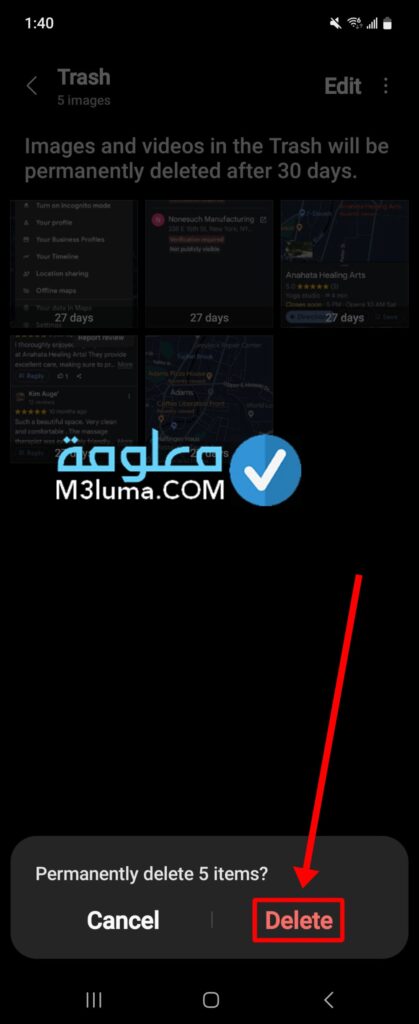
كيف يمكنني إفراغ سلة المهملات على جهاز Android الخاص بي؟
الطريقة الثانية التي تتيح لك فعلا إدارة الملفات المحذوفة على سلة المهملات بطريقة مميزة واحترافي هي عبر ملفات جوجل، كما هو معلوم أن شركة جوجل Google تنشئ تطبيقا يعرب بـ Files by Google، هذا التطبيق يكون مثبتا بشكل افتراضي مع النظام يتيح لك ادارة مختلف الملفات عليه من نقلها من أي تطبيق إلى Files by Google’s Trash ثم حذفه.
وتستطيع عبر تطبيق Files by Google أن تقوم بإفراغ سلة المهملات من هاتفك الأندرويد بسهولة تامه، ولك أن تتابع كيف تتم العملية عبر تطبيق”ملفات من Google”:
الخطوة رقم 1:
في البداية قم بفتح تطبيق ملفات جوجل من هاتفك، ثم انقر على علامة التبويب تصفح، بعدها تنقر على الفئة أو القسم الذي تحب إرسال الملفات منها إلى سلة المهملات سواء من التحميلات أو الصور أو الفيديوهات او غيرها.

الخطوة رقم 2:
المهم قم بتحديد الملفات التي ترغب في حدفها من المجلد ثم انقر على ايقونة الثلاث نقاط بالجهة اليمنى بزاوية العلوية للشاشة كما ترى في الصورة.

الخطوة رقم 3:
بعدها تقوم بالنقر على ارسال أو نقل إلى سلة المهملات تماما كما هو مبين في الصورة.

الخطوة رقم 4:
سيظهر لك نافدة صغيرة تتضمن إشعار خاص ب تأكيد عملية الحذف، كل ماتحتاجه هو الضغط على نقل ملف 1 إلى سلة المهملات.

الخطوة رقم 5:
ضمن النافدة التالية تقوم بالنقر على علامة التبويب “تنظيف” ثم تنقر على أيقونة القائمة في أعلى اليسار الشاشة تماما كما ترى في الصورة.

الخطوة رقم 6:
ضمن هذه الخطوة تنقر على على سلة المهملات.
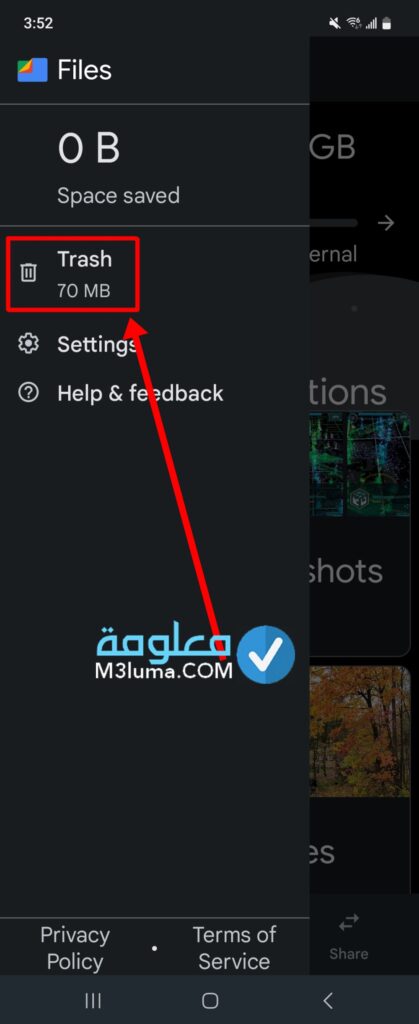
الخطوة رقم 7:
الآن لديك كامل الصلاحية من أجل تحديد كل الملفات بشكل يدوي وفردي من أجل حذفها أو استخدام خانة الاختيار كافة العناصر في الجزء العلوي من أجل تحديد كل الملفات تلقائيا ثم انقر بعدها على زر الحذف.

آخر شيء هو طلب التحقق من قرار حذف الملفات لأن هذه العملية تعني إزالة الملفات من الهاتف بطيقة نهائية، لذلك يطلب منك اجراء بسيط وهو التحقق، ويكفي لهذا النقر على خيار الأحمر حذف لإنهاء العملية.
حذف مهملات التطبيقات الفردية
بالنسبة للطريقة الثالثة المميزة التي تتيح لك ادراة ملفاتك بامتياز على الأندرويد الخاص بك والتخلص منها نهائيا في أي وقت هي عبر استخدام تطبيق صور جوجل، يمكنك اراحة الهاتف بالكامل والتخفيف عن النظام وبالتالي تسريع وظائف الجهاز، لذلك يقدم لك التطبيق خاصية تنظيف الهاتف من الملفات التي تنتفل إلى سلة المهملات بعد الحذف.
الخطوة رقم 1:
في البداية عليك بفتح صور Google ثم قم بالنقر على المكتبة.

الخطوة رقم 2:
خلال قيم المكتبة اتجه مباشرة للنقر على سلة المهملات تماما كما ترى في الصورة.

الخطوة رقم 3:
خلال الخطوة الموالية ستحتاج إلى اختيار كل الملفات التي ترغب في حدفها، يمكنك القيام بهذا بشكل فردي أو عبر تحديد كل الصور من تاريخ معين إذا كنت تفضل ذلك، اختر اسلوب الحذف الملائم لك.

الخطوة رقم 4:
المهم قم الآن بالتوجه الزاوية العلوية على اليمين ثم قم بالنقر على علامة ثلاثية النقاط وحدد حذف من الجهاز.

الخطوة رقم 5:
وكما تابعنا في الطرق بالأعلى هنا أيضا سيطلب منك التطبيق تأكيد قرار حدف الملفات من جهازك، لأنه سيتم حذفها بطريقة نهائية، لذلك تحقق من الملفات والأمر ثم انقر على خيار الحدف من جهازي، بهذه الطريقة يتم إزالة الملفات نهائيا من جهازك الذكي الأندرويد.